Đôi khi bạn cảm thấy mấy tấm ảnh phong cảnh bạn có, hay mấy tấm hình kỷ niệm chụp chung với mấy nhỏ bạn. Ảnh nào cũng đơn thuần chỉ là hình chữ nhật, trông nó đơn điệu quá. Sao bạn không thử tạo phong cách riêng cho những tấm hình này nhỉ? Cắt đường viền, hay tạo khung hình cho ảnh cũng là một phương pháp làm những tấm hình thêm ấn tượng.
Trong bài thực hành này, tôi sẽ hướng dẫn các bạn cắt viền, và tạo khung ảnh. Bài thực hành kéo dài 30 phút, các bạn chỉ cần dành 10 phút để tìm hiểu các bước cơ bản theo ví dụ trong bài thực hành của tôi, Khoảng thời gian còn lại là sức sáng tạo của bạn cùng việc khám phá những ứng dụng của bộ lọc filter
I . Cắt viền ảnh
1. Phương pháp 1.
- Mở một tấm ảnh bất kỳ.

- Chọn công cụ Rectangular Marquee Tool trên thanh công cụ Tools (hoặc ấn phím M trên bàn phím)
- Vẽ hình bao quanh vùng chọn như hình sau

- Select > inverse (hoặc nhấn tổ hợp phím: Ctrl + shift + I) đảo vùng chọn
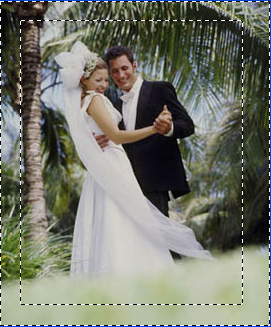
- Trên thanh công cụ bạn kích chuột vào nút Edit in quick mask Mode (hoặc phím Q) 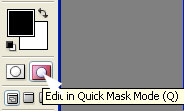
> Lúc này tấm hình của bạn sẽ như sau:
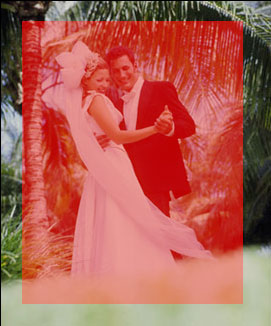
- Trên thanh Menu > Click Filter > Distort > Ripple
Chọn các thông số như hình sau
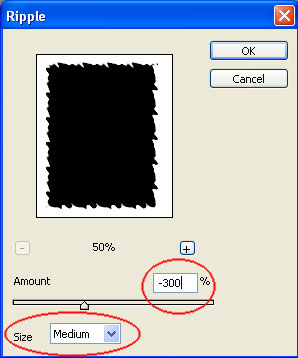
Tấm ảnh của bạn lúc này có dạng.

- Click vào nút Edit standard Mode (Q) trên thanh toolbar 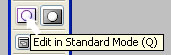 để xóa bỏ lớp mặt lạ.
để xóa bỏ lớp mặt lạ.
- Nhấn phím Delete trên bàn phím xóa phần mép ngoài ảnh đã chọn.
- Select > inverse (hoặc nhấn tổ hợp phím: Ctrl + shift + I) đảo ngược lại vùng chọn
- Layer > New > Layer via copy (hoặc Ctrl + J) Copy vùng ảnh đã chọn trên layer gốc. Layer mới có tên "Layer 1"
- Chuột phải "Layer 1" > Blending option
Trong bảng Layer style > chọn Drop shadow > Để mặc định các thuộc tính.
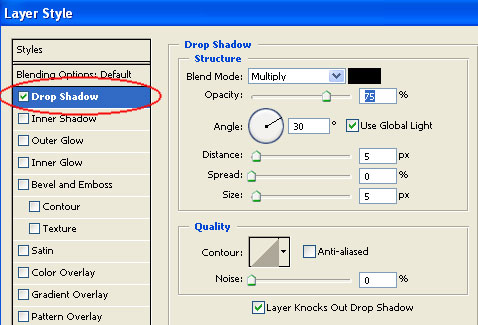
Kết quả bạn có tấm hình sau.

2. Các phương pháp mở rộng cùng bộ lọc Filter.
Bạn tiền hành các bước giống như phương pháp 1. Chỉ riêng bước lựa chọn ứng dụng Filter, thì tùy theo cách bạn muốn cắt ảnh để lựa chọn ứng dụng thích hợp.
Đây là một số ví dụ ứng dụng bộ lọc filter.
a. Filter > Artistic > Underpainting

b. Filter > Brush strokes > Sprayed strokes

c. Filter > Texture > Mosaic Tiles

Phần I của bài thực hành này sẽ dừng lại ở đây. Cũng không khó phải không bạn ? chúc các bạn sáng tạo hơn nữa với các tấm ảnh riêng của mình.
 Công nghệ
Công nghệ  AI
AI  Windows
Windows  iPhone
iPhone  Android
Android  Học IT
Học IT  Download
Download  Tiện ích
Tiện ích  Khoa học
Khoa học  Game
Game  Làng CN
Làng CN  Ứng dụng
Ứng dụng 


















 Linux
Linux  Đồng hồ thông minh
Đồng hồ thông minh  macOS
macOS  Chụp ảnh - Quay phim
Chụp ảnh - Quay phim  Thủ thuật SEO
Thủ thuật SEO  Phần cứng
Phần cứng  Kiến thức cơ bản
Kiến thức cơ bản  Lập trình
Lập trình  Dịch vụ công trực tuyến
Dịch vụ công trực tuyến  Dịch vụ nhà mạng
Dịch vụ nhà mạng  Quiz công nghệ
Quiz công nghệ  Microsoft Word 2016
Microsoft Word 2016  Microsoft Word 2013
Microsoft Word 2013  Microsoft Word 2007
Microsoft Word 2007  Microsoft Excel 2019
Microsoft Excel 2019  Microsoft Excel 2016
Microsoft Excel 2016  Microsoft PowerPoint 2019
Microsoft PowerPoint 2019  Google Sheets
Google Sheets  Học Photoshop
Học Photoshop  Lập trình Scratch
Lập trình Scratch  Bootstrap
Bootstrap  Năng suất
Năng suất  Game - Trò chơi
Game - Trò chơi  Hệ thống
Hệ thống  Thiết kế & Đồ họa
Thiết kế & Đồ họa  Internet
Internet  Bảo mật, Antivirus
Bảo mật, Antivirus  Doanh nghiệp
Doanh nghiệp  Ảnh & Video
Ảnh & Video  Giải trí & Âm nhạc
Giải trí & Âm nhạc  Mạng xã hội
Mạng xã hội  Lập trình
Lập trình  Giáo dục - Học tập
Giáo dục - Học tập  Lối sống
Lối sống  Tài chính & Mua sắm
Tài chính & Mua sắm  AI Trí tuệ nhân tạo
AI Trí tuệ nhân tạo  ChatGPT
ChatGPT  Gemini
Gemini  Điện máy
Điện máy  Tivi
Tivi  Tủ lạnh
Tủ lạnh  Điều hòa
Điều hòa  Máy giặt
Máy giặt  Cuộc sống
Cuộc sống  TOP
TOP  Kỹ năng
Kỹ năng  Món ngon mỗi ngày
Món ngon mỗi ngày  Nuôi dạy con
Nuôi dạy con  Mẹo vặt
Mẹo vặt  Phim ảnh, Truyện
Phim ảnh, Truyện  Làm đẹp
Làm đẹp  DIY - Handmade
DIY - Handmade  Du lịch
Du lịch  Quà tặng
Quà tặng  Giải trí
Giải trí  Là gì?
Là gì?  Nhà đẹp
Nhà đẹp  Giáng sinh - Noel
Giáng sinh - Noel  Hướng dẫn
Hướng dẫn  Ô tô, Xe máy
Ô tô, Xe máy  Tấn công mạng
Tấn công mạng  Chuyện công nghệ
Chuyện công nghệ  Công nghệ mới
Công nghệ mới  Trí tuệ Thiên tài
Trí tuệ Thiên tài